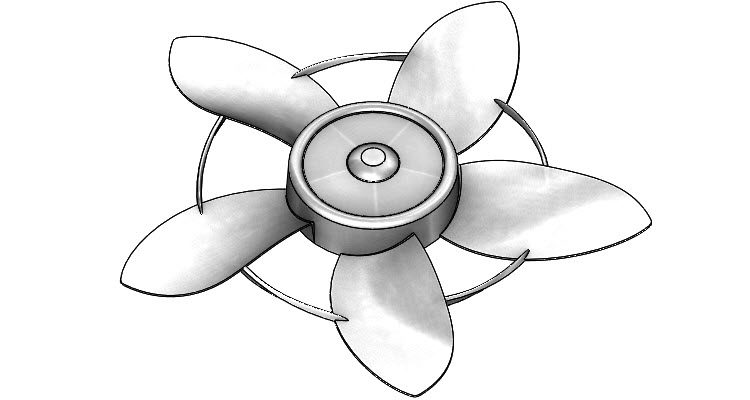
Lopatkové kolo větráku má geometrii lopatek přizpůsobenou tak, aby optimálně rozvádělo vzduch do okolí. Při modelování využijete základní a pokročilé metody konstruování včetně promítání křivek a konstruování povrchů. Podívejte se náš návod a postupujte při tvorbě modelu krok za krokem.
Tip: Podívejte se na zadání tohoto seriálu a obrázky modelu skříně.
Postup modelování lopatkového kola
Založte si nový díl.
Do složky C:\Mujsolidworks.cz\vetrak (1) uložte díl pod názvem 201810-01-04.SLDPRT a do pole Popis uveďte LOPATKOVÉ KOLO (2). Uložte díl tlačítkem Uložit (3).
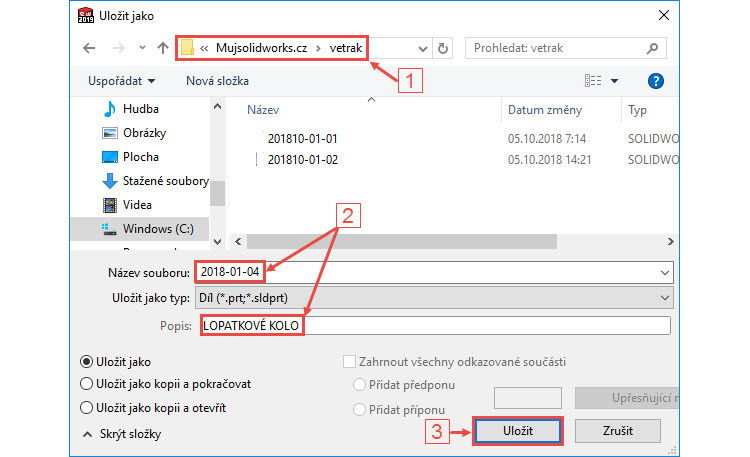
Modelování středové části
Před zahájením modelování si vytvořte osu, která vznikne průsečíkem roviny Pravá a Horní. Osu použijeme pro kopírování kruhového pole v další fázi konstruování lopatkového kola. Stiskněte klávesu Ctrl, vyberte z FeatureManageru roviny Horní a Pravá (1) a pokračujte výběrem příkazu Osa (2) ze záložky Prvky → Referenční geometrie.

V grafické ose vyberte osu a z kontextového panelu nástrojů vyberte příkaz Skrýt.
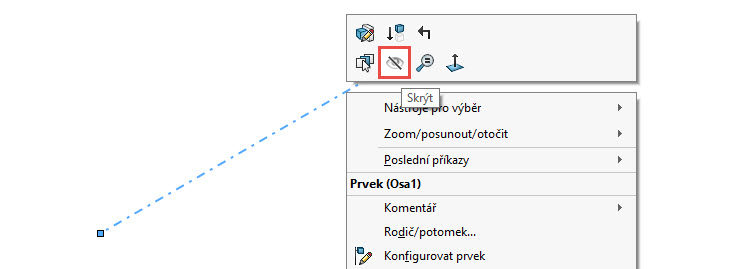
Ve FeatureManageru vyberte rovinu Horní a z kontextového panelu nástrojů vyberte příkaz Načrtnout skicu. Nově vytvořená skica v dílu se automaticky natočí do pohledu kolmého na rovinu skici. Pokud se tak nestalo, klikněte pravým tlačítkem Skica1 ve FeatureManageru a z kontextového panelu nástrojů vyberte příkaz Kolmý k.
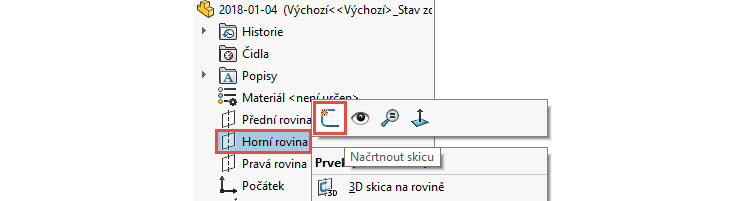
Načrtněte skicu podle obrázku a zakótujte ji tak, aby byla skica plně určená.

Tip: Pokud máte problémy s plným určením skici, zkontrolujte si vytvořené vazby.
Ze záložky Prvky vyberte příkaz Přidání rotací.

V PropertyManageru Rotovat:
- se automaticky vybere do pole Osa rotace osa skici,
- v poli Směr č. 1 vyberte parametr Symetricky,
- zadejte vzdálenost prostřednictvím rovnice 360/5 (72°).

Zkontrolujte náhled a dokončete příkaz.
Uložte si dokument (Ctrl + S).
Založte novou skicu v rovině Pravá. Změňte orientaci do pohledu kolmého na rovinu skici.
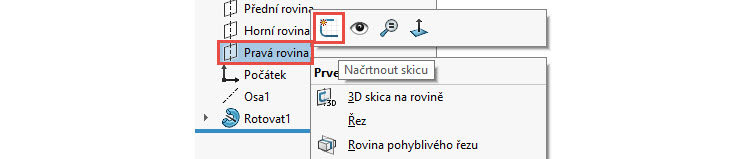
Z Panelu zkratek (klávesa S) vyberte příkaz Úsečka podle středu.
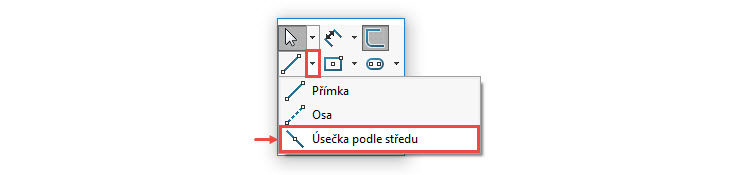
Levým tlačítkem umístěte první bod přímky → středový bod přímky.

Druhým kliknutím určete koncový bod přímky. Dbejte pozornost na automatické vytvoření vazeb Svislá a Sjednocená.

Pokračujte skicováním dvou vodorovných přímek.

Zakótujte velikost přímek: 25,5 mm, 63,5 mm a 2,8 mm.

Z Panelu zkratek vyberte příkaz Splajn.
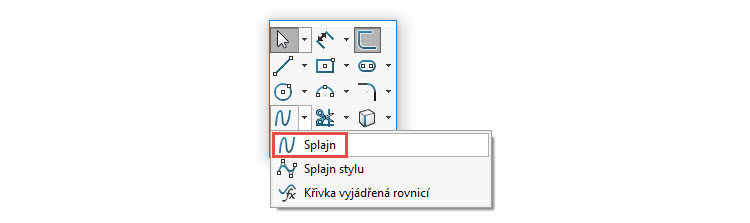
Umístěte počáteční bod splajny do levého koncového bodu horní přímky.

Koncový bod splajny umístěte do levého bodu spodní vodorovné přímky. Poklepáním ukončete skicování splajny.

Vyberte splajnu (1), čímž aktivujete její ovládací prvky. Vyberte ovládací prvek (2)…

… a potáhněte jej proti směru hodinových ručiček.

Horním gestem myši (stiskněte pravé tlačítko a táhněte nahoru) vyberte příkaz Inteligentní kóta.
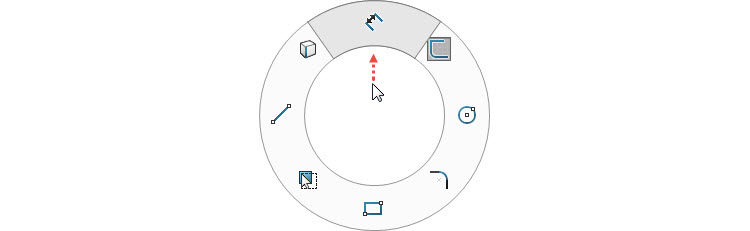
Vyberte ovládací prvek splajny a vytáhněte kótu.

Zadejte hodnotu 68.

Ze záložky Prvky vyberte příkaz Přidání vysunutím.

V PropertyManageru Přidat vysunutím:
- v poli Od vyberte parametr Odsazení (1),
- do pole Vzdálenost zadejte hodnotu 127 mm (2),
- v poli Směr č. 1 vyberte parametr K tělu a…
- … tlačítkem Obrátit směr změňte směr vysunutí.

Zkontrolujte náhled a dokončete příkaz potvrzovacím tlačítkem.

Uložte si dokument (Ctrl + S).
Pokračujte v modelování podle druhého dílu.






Komentáře k článku (0)
Přidávat komentáře k článku mohou pouze přihlášení uživatelé.
Chcete-li okomentovat tento článek, přihlaste se nebo se zaregistrujte.